Correction d’Apisetschema.dll manquant dans Windows 10
Les utilisateurs de Windows sont généralement familiarisés avec apisetschema.Dll est l’un des fichiers de la bibliothèque de liens dynamiques de Windows 10, et il est crucial d’exécuter le logiciel basé sur ApiSet Schema DLL.Si apisetschema.dll est introuvable ou corrompu, le logiciel qui a besoin de ce fichier DLL ne fonctionnera pas correctement et affichera un message d’erreur du type « Le programme ne peut pas démarrer car apisetschema.dll est absent de votre ordinateur. Essayez de réinstaller le programme pour régler ce problème ».
Trouvez et réparez automatiquement les erreurs de Windows grâce à l'outil de réparation de PC
Reimage est un excellent outil de réparation qui détecte et répare automatiquement différents problèmes du système d'exploitation Windows. Avoir cet outil protégera votre PC contre les codes malveillants, les défaillances matérielles et plusieurs autres bugs. En outre, cela vous permet également d'utiliser votre appareil au maximum de ses capacités et de ses performances.
- Étape 1: Télécharger l'outil de réparation et d'optimisation des PC (Windows 11, 10, 8, 7, XP, Vista - Certifié Microsoft Gold).
- Étape 2: Cliquez sur "Démarrer l'analyse" pour trouver les problèmes de registre de Windows qui pourraient être à l'origine des problèmes du PC.
- Étape 3: Cliquez sur "Réparer tout" pour résoudre tous les problèmes.
Comment réparer l’erreur Apisetschema.dll manquant ou introuvable:
Comme nous l’avons mentionné, cet apisetschema.L’erreur Dll manquante est normalement causée par un fichier manquant ou corrompu par un logiciel malveillant, une suppression accidentelle de fichiers, un emplacement incorrect ou plusieurs autres instances.Cependant, ladite erreur n’est pas grave et peut être facilement corrigée.Pour vous débarrasser de cette erreur, essayez les correctifs mentionnés dans cet article ci-dessous:
Correctifs1: exécutez les analyses SFC et DISM:
En premier recours, vous pouvez essayer d’échapper à l’erreur manquante apisetschema.dll en effectuant une analyse des fichiers système via la fenêtre d’invite de commande.Il est possible que vous ayez affaire à une corruption du système responsable du déclenchement de ce problème. Dans ce scénario, il est conseillé d’exécuter les scans SFC et DISM l’un après l’autre.Pour ce faire,
- Dans la barre de recherche du bureau, tapez « cmd » et choisissez l’invite de commande dans les résultats de la recherche.Assurez-vous de l’ouvrir avec l’administrateur
- Maintenant, dans la fenêtre d’invite de commande, saisissez le commentaire suivant, puis appuyez surEntrée.Il commencera à rechercher les fichiers système corrompus ou obsolètes.

SFC /scannow
- Encore une fois, tapez le commentaire suivant et appuyez sur Entrée.
DISM.exe /Online /Cleanup-image /Restorehealth
- Le processus de numérisation peut prendre un certain temps, attendre un certain temps et laisser le processus de numérisation se terminer indépendamment.
Lorsque vous avez exécuté avec succès les deux analyses, redémarrez votre système et vérifiez si le problème est résolu ou non.
Correctifs2: réinstallez le logiciel concerné:
Si l’erreur « Apisetschema.dll manquant dans Windows 10 » n’apparaît que lorsque vous exécutez ou ouvrez un programme ou un logiciel spécifique, le problème peut provenir du programme lui-même.La meilleure solution consiste à réinstaller le programme concerné.Pour ce faire, suivez les étapes ci-dessous:
- Tout d’abord, lancez la boîte de dialogue RUN en appuyant sur WINDOWS + R tout à fait.
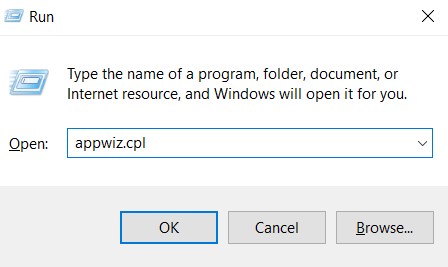
- Maintenant, dans la zone de texte vide, tapez ‘appwiz. cpl’ puis cliquez sur OK.Cela ouvrira la fenêtre Programme et fonctionnalités.
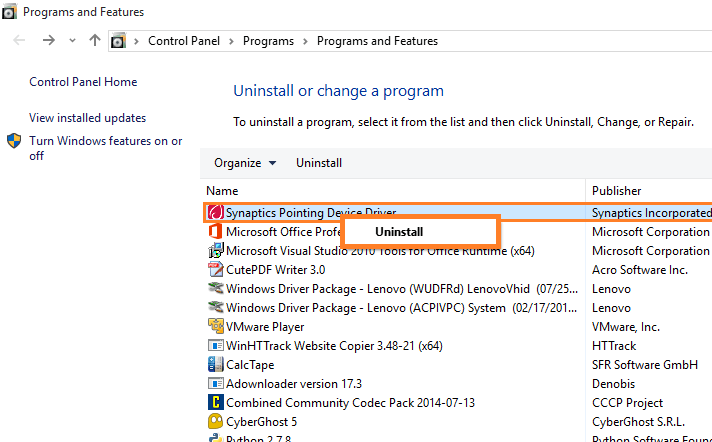
- Maintenant, dans la liste des applications, localisez le programme pour lequel l’erreur manquante apisetschema.dll se produit.Faites ensuite un clic droit dessus et sélectionnez l’option Désinstaller dans le sous-menu.
- Plus loin dans l’invite de confirmation, cliquez sur le bouton Oui.
- Après cela, redémarrez votre système.
- De plus, réinstallez le logiciel que vous venez de désinstaller à l’aide du DVD d’installation ou téléchargez l’assistant de configuration.De plus, assurez-vous d’installer la dernière version du même logiciel.
- Une fois cela fait, vérifiez si ledit problème a été résolu ou non.
Correctifs3: Enregistrez Apisetschema.dll:
Si l’erreur manquante apisetschema.dll se produit sur Windows 10, les utilisateurs concernés peuvent la corriger en enregistrant le fichier apisetschema.dll dans votre système.Pour ce faire, suivez les étapes ci-dessous:
- Tout d’abord, appuyez simultanément sur la touche Windows + X.
- Sélectionnez ensuite l’option RUN dans la liste.
- Et dans la zone de texte RUN vide, tapez ‘cmd’ et cliquez sur OK.
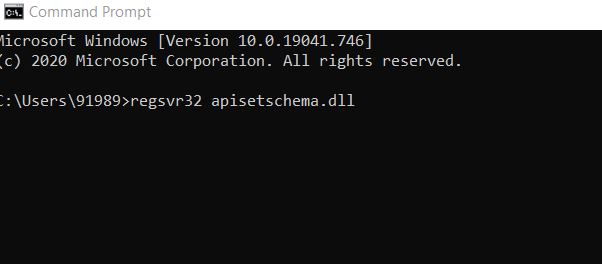
- Maintenant, dans la fenêtre d’invite de commande, tapez « regsvr32 apisetschema.dll » et appuyez sur Entrée.
- Après avoir enregistré le fichier DLL, redémarrez votre système.Ladite erreur a peut-être été résolue maintenant.
Correctifs 4: Effectuez une restauration du système:
La restauration du système est l’une des solutions les plus efficaces que vous puissiez essayer pour corriger cette erreur manquante apisetschema.dll.La restauration du système est une fonctionnalité de Windows qui rétablit votre ordinateur à une ancienne date lorsque l’erreur existante n’était pas un problème.Pour ce faire, suivez les étapes ci-dessous;
- Dans la barre de recherche du bureau, tapez Créer un point de restauration et sélectionnez le résultat de recherche pertinent.
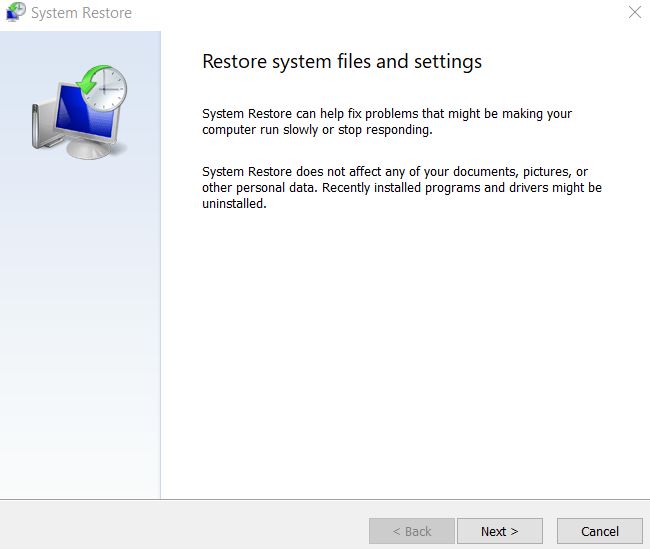
- Maintenant, dans la fenêtre Propriétés de la restauration du système, cliquez sur l’onglet Restauration du système et cliquez sur Suivant dans la nouvelle fenêtre ouverte.
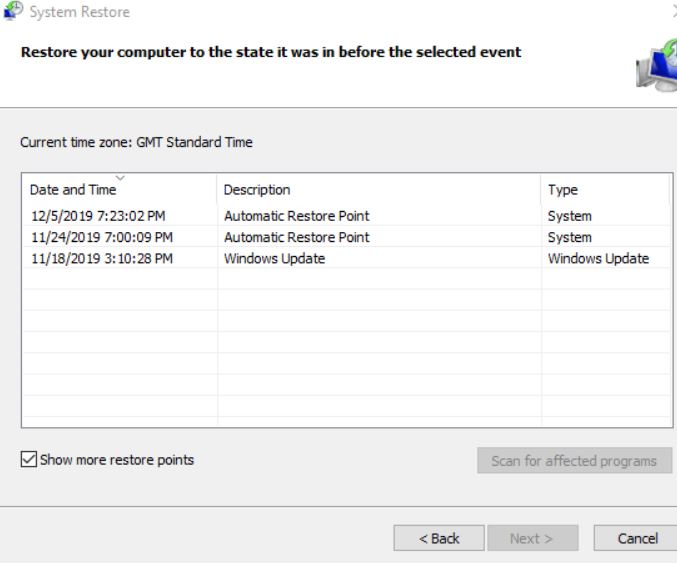
- Ensuite, cochez Afficher plus de points de restauration et choisissez une date passée (lorsque votre système fonctionnait correctement sans l’erreur actuelle) à laquelle vous souhaitez restaurer.
- Cliquez maintenant sur Suivant.
- Ensuite, suivez les instructions à l’écran pour terminer le processus de restauration du système.
Une fois le processus terminé, redémarrez votre système et vérifiez si le problème d’erreur manquante apisetschema.dll est résolu ou non.
Correctifs5: Réinitialiser Windows:
Selon certains des utilisateurs touchés, une réinitialisation de la fenêtre les a aidés à éliminer le problème « Apisetschema.dll manquant dans Windows 10 ».Par conséquent, nous vous recommandons d’essayer la même chose.Pour ce faire, suivez les étapes ci-dessous;
- Dans la barre de recherche du bureau, tapez « Réinitialiser » et ouvrez l’option Réinitialiser ce PC à partir des résultats de la recherche.
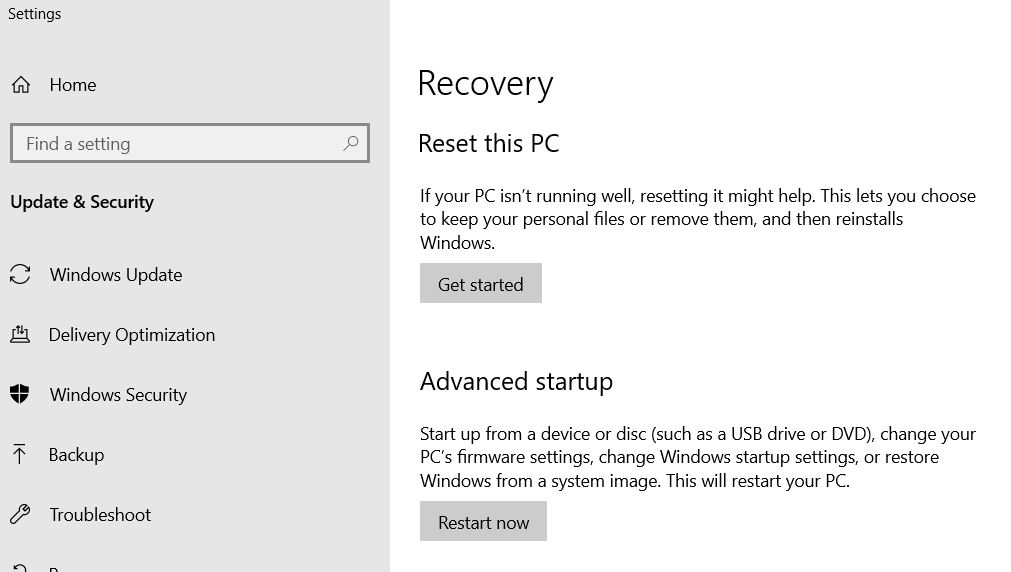
- Sous la section Réinitialiser ce PC, appuyez sur l’onglet Commencer dans la nouvelle fenêtre Paramètres.
- Maintenant, sur la fenêtre de l’écran bleu sous l’option Choisir une option, sélectionnez l’option Conserver mes fichiers.
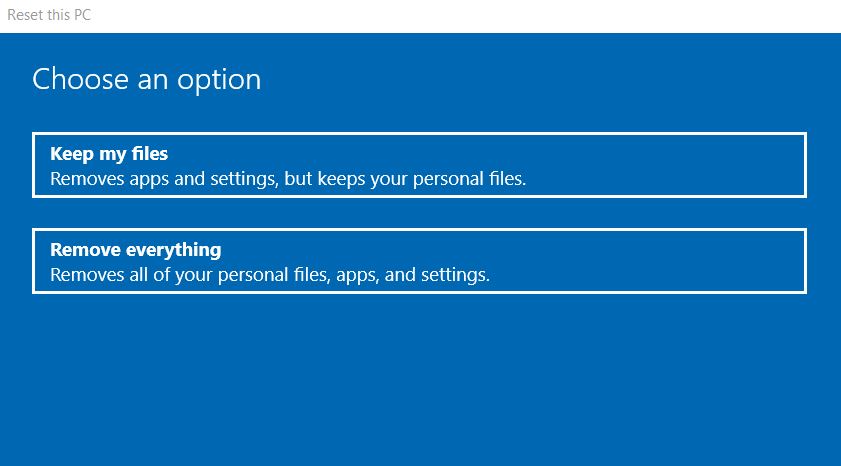
- Cliquez ensuite sur l’option de bouton Suivant et Réinitialiser pour confirmer le processus.
Ce sont toutes les solutions éprouvées pour l’erreur « Apisetschema.dll manquant dans Windows 10 ».Tous les correctifs sont fondamentaux et les utilisateurs n’ont pas besoin de connaissances approfondies pour les mettre en œuvre.
Cependant, si aucune des solutions ci-dessus ne fonctionne pour vous, vous pouvez utiliser n’importe quel utilitaire de maintenance système tiers pour résoudre les problèmes de fichier apisetschema.dll.Nous espérons que vous trouverez toutes les informations mentionnées dans l’article ci-dessus utiles et pertinentes.Si vous avez des questions ou des commentaires, veuillez écrire votre commentaire dans la zone de commentaire ci-dessous.
